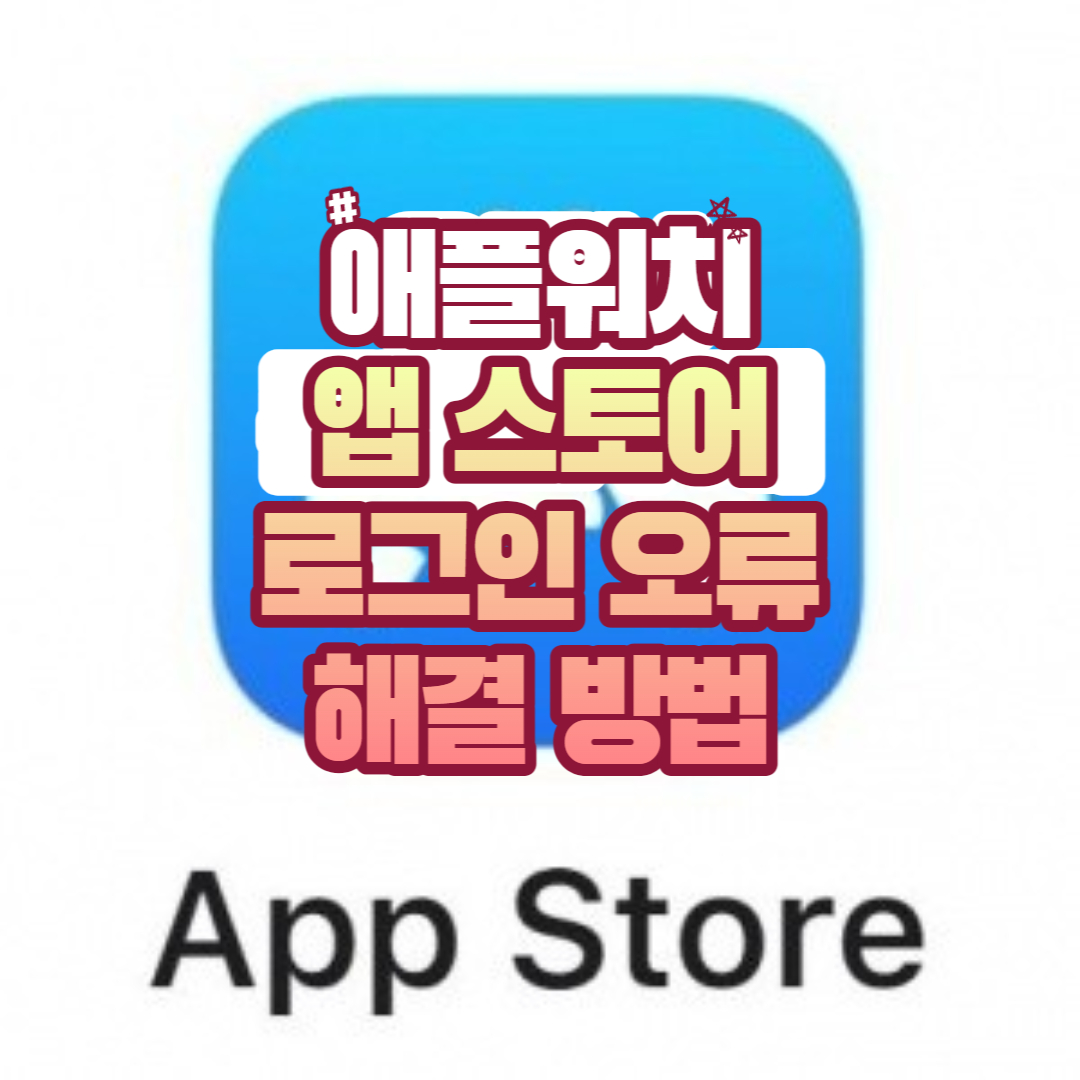
오늘은 Apple Watch App Store 로그인 오류의 근본적인 원인을 더 자세히 이해하고 이 답답한 문제를 효과적으로 진단하고 해결하는 데 도움을 드리겠습니다.
애플워치 앱스토어 로그인 오류 원인에 대한 심층 분석
1. 네트워크 연결 문제
안정적인 인터넷 연결은 Apple Watch App Store에 연결하는 데 매우 중요합니다. 네트워크 연결 문제는 다음과 같은 다양한 원인에서 발생할 수 있습니다.
- 라우터 문제 : 때때로 와이파이 라우터에 인터넷 연결을 방해할 수 있는 과열 또는 펌웨어 버그와 같은 문제가 발생할 수 있습니다.
- 네트워크 간섭 : 전자 장치 및 물리적 장애물이 와이파이 신호를 방해하여 연결이 약하거나 불안정해질 수 있습니다.
- ISP 문제 : ISP(인터넷 서비스 제공업체)는 연결 품질에 영향을 미치는 기술적 문제, 중단 또는 네트워크 정체를 경험할 수 있습니다
- 셀룰러 데이터 문제 : 와이파이가 없으면 애플워치는 셀룰러 데이터에 의존합니다. 약한 신호 강도, 데이터 제한 또는 이동통신사 관련 문제와 같은 요인으로 인해 연결이 지원될 수 있습니다
2. 잘못된 Apple ID 암호
잘못된 Apple ID 또는 암호를 사용하는 것은 로그인 오류의 또 다른 일반적인 원인입니다. 이 문제에 기여할 수 있는 몇 가지 요인은 다음과 같습니다.
- 여러 Apple ID : Apple ID가 여러 개인 경우 로그인을 시도할 때 실수로 잘못된 ID를 사용할 수 있습니다
- 최근 변경된 암호 : 최근에 애플 ID 암호를 업데이트 한 경우 앱 스토어에 연결하려고 할 때 실수로 이전 암호를 입력할 수 있습니다.
- 입력 오류 : Apple ID 또는 암호를 잘못 입력하면 로그인 오류가 발생할 수 있습니다. 또한 일부 사용자는 자신의 Apple ID가 이메일 주소라는 사실을 모를 수 있습니다.
3. 소프트웨어 결함
소프트웨어 결함은 애플워치 앱 스토어에서 로그인 오류로 이어지는 다양한 요인으로 인해 발생할 수 있습니다.
- 오래된 WatchOS : 오래된 WatchOS 버전을 실행하면 로그인을 방해하는 호환성 문제 및 소프트웨어 버그가 발생할 수 있습니다.
- 손상된 앱 데이터 : 애플워치의 앱 스토어 앱에 데이터 또는 캐시 파일이 손상된 경우 오작동 및 로그인 오류가 발생할 수 있습니다.
- 타사 앱 충돌 : 타사 앱은 앱스토어의 기능을 방해하여 로그인 문제를 일으킬 수 있습니다.
4. 서버 문제
때때로 Apple 측의 서버 문제로 인해 사용자가 앱 스토어에 로그인하지 못할 수 있습니다. 서버 문제에 기여하는 몇 가지 요인은 다음과 같습니다.
- 예정된 유지 관리 : Apple은 서버에서 일상적인 유지 관리를 수행하여 일시적인 서비스 중단을 일으킬 수 있습니다.
- 예기치 않은 중단 : 하드웨어 오류, 소프트웨어 버그 또는 사이버 공격으로 인해 예기치 않은 서버 중단이 발생하여 App Store 연결이 중단될 수 있습니다.
- 높은 서버 로드 : 최대 사용 시간 동안 애플 서버의 트래픽이 증가하여 응답 시간이 느려지고 로그인 오류가 발생할 수 있습니다.
애플워치 앱스토어 로그인 오류에 대한 단계별 해결 가이드
1단계 : 인터넷 연결 확인
안정적인 인터넷 연결은 앱 스토어에 연결하는 데 매우 중요합니다. 애플워치의 연결을 확인하려면 다음 단계를 따르면 됩니다.
- Digtal Crown을 눌러 Apple Watch에서 앱 화면을 엽니다
- 설정 앱(기거 아이콘)을 찾아 탭 하여 엽니다
- 아래로 스크롤 하여 시계 모델에 따라 'Wi-Fi' 또는 '셀룰러'를 탭 합니다.
- 시계가 활성 Wi-Fi 네트워크 또는 셀룰러 데이터에 연결되어 있는지 확인해 보세요.
활성 인터넷 연결이 있지만 여전히 로그인 오류가 발생하면 다음 단계로 진행해 보세요.
2단계 : Apple ID 자격 증명 확인
원활한 앱 스토어에 연결을 위해서는 정확한 Apple ID가 필요합니다. Apple ID를 확인하는 방법은 다음과 같습니다.
- 연결된 iPhone에서 Apple Watch 앱을 엽니다
- 화면 하단에 위치한 '내 시계'를 탭 합니다.
- 아래로 스크롤 하여 'App Store'를 탭 합니다.
- 표시된 Apple ID가 올바른지 확인하세요. 그렇지 않은 경우 탭하고 '로그아웃'을 선택하세요.
- 올바른 Apple ID와 암호로 다시 로그인합니다.
3단계 : Apple Watch 소프트웨어 업데이트
오래된 소프트웨어로 인해 앱스토어에 연결 문제가 발생할 수 있습니다. 업데이트를 확인하고 설치하는 방법은 다음과 같습니다.
- 애플워치가 충전 중이고 배터리 잔량이 50%인지 확인합니다.
- 아이폰에서 Apple Watch 앱을 엽니다
- '내 시계'를 탭 한 다음 '일반'을 탭 합니다.
- '소프트웨어 업데이트'를 선택합니다. 업데이트가 있으면 '다운로드 및 설치'를 탭 합니다
- 메시지가 표시되면 아이폰 암호를 입력하고 업데이트가 완료될 때까지 기다립니다.
4단계 : Apple Watch와 iPhone 모두 다시 시작
장치를 다시 시작하면 때때로 문제가 해결될 수 있습니다.
- Apple Watch 재시동 방법 : '전원 끄기' 슬라이더가 나타날 때까지 측면 버튼을 길게 누릅니다. 슬라이더를 살짝 밀고 시계 전원이 꺼질 때까지 기다린 다음 측면 버튼을 길게 눌러 다시 켭니다.
- iPhone 재시동 방법 : '슬라이드하여 전원 끄기' 슬라이더가 나타날 때까지 전원 버튼을 길게 누릅니다. 슬라이드 하여 전원을 끈 다음 전원 버튼을 눌러 다시 켭니다.
5단계 : Apple Watch 설정 재설정
오류가 지속되면 애플워치 설정을 재설정해 보는 것이 좋습니다.
- Digital Crown을 눌러 Apple Watch에서 앱 화면을 엽니다
- 설정 앱(기어 아이콘)을 탭 하여 엽니다
- 아래로 스크롤 하여 '일반'을 탭 합니다.
- 화면 하단의 '초기화'를 탭 합니다.
- '모든 설정 재설정'을 선택하고 시계 패스워드를 입력하여 재설정을 하면 됩니다.
다른 사람들이 흥미롭게 읽은 이야기
아이폰 15 출시일 및 가격 iPhone 14의 다른점
아이폰 15의 디자인 업데이트, 아이폰 15 Pro의 고유한 기능, 출시일 및 가격 정보를 포함하여 iPhone 15와 iPhone 14의 주요 차이점을 알아봅시다. iPhone 15 vs iPhone 14 : Apple의 최신 플래그십 비교 애플이
news.morning-infor.com
에어팟 맥스 2 : 공개된 가격, 무게, 디자인 및 스펙
Apple의 최신 헤드폰인 AirPods Max 2에 대한 모든 정보를 살펴보겠습니다. 최첨단 기능, 세련된 디자인, 경쟁 제품과 차별화되는 애플의 신제품은 언제나 저희를 즐겁게 해줍니다. 이전 모델인 AirPods
news.morning-infor.com
'Apple Watch > 문제해결법' 카테고리의 다른 글
| 애플워치 GPS 작동 안됨 해결 방법 (0) | 2023.05.27 |
|---|---|
| 애플워치 안 울리는 알림 해결 방법 (0) | 2023.05.18 |
| 애플워치 페어링 끊김 해결 방법 (0) | 2023.05.09 |
| 애플워치 앱스토어 무한로딩 해결 방법 (0) | 2023.04.19 |
| 애플워치 운동기록 오류 해결 방법 (1) | 2023.04.08 |




댓글